 |

Deze tutorial is auteursrechtelijk beschermd door Narah's Tutorials, alle rechten voorbehouden.
Elke verspreiding, zonder voorafgaande schriftelijke toestemming is geheel verboden.
Elke gelijkenis met een andere tutorial is puur toeval.
Ik heb de les gemaakt in PSP X9 op 14-08-2018.
Ik heb de persoonlijke toestemming van Marina om haar lessen te vertalen uit het Spaans.
Wil je deze vertaling linken, dan moet je Marina daarvoor persoonlijk toestemming om vragen !!!
Ik ben alleen maar de vertaler, de auteursrechten liggen volledig bij Marina.
Gracias Marina, Puedo traducir tus tutoriales.
Besos Claudia.
Materialen :
Het Masker "Narah_Mask_1141" openen we in PSP zelf.
Filters :
Mehdi - Sortint Tiles.
Ap 01 [Innovations] - Lines - SilverLining.
penta.com - VTR2.
Eye Candy 5 : Impact - Glass.
Kleurenpallet :
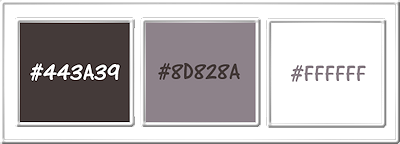
1ste kleur = #443A39
2de kleur = #8D828A
3de kleur = #FFFFFF
Wanneer je met eigen kleuren werkt speel dan met de mengmodus en/of dekking naar eigen inzicht.
Klik op onderstaande banner om naar de originele les te gaan :

1.
Open uit de materialen het bestand "AlphaChannel_ComingUndone_Narah".
Dit is geen leeg bestand. De selecties zitten in het alfakanaal.
Venster - Dupliceren (of gebruik de sneltoetsen SHIFT + D).
Sluit het originele bestand, we werken verder op het duplicaat.

2.
Ga naar het Kleurenpallet en zet de Voorgrondkleur op de 1ste kleur en de Achtergrondkleur op de 2de kleur.
Klik met de muis in de Voorgrondkleur en daarna op het tabblad "Verloop".
Maak een Verloop met deze instellingen :
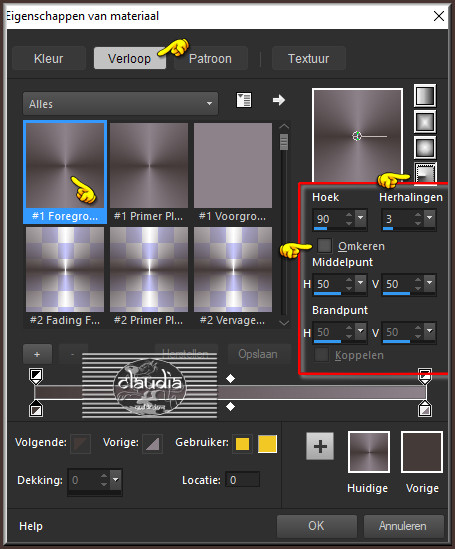
Ga terug naar je werkje.
Vul het bestand met het Verloop.

3.
Lagen- Nieuwe rasterlaag.
Selecties - Alles selecteren.
Open uit de materialen de tube "Narah_0718_SceneryMay2017".
Bewerken - Kopiëren.
Ga terug naar je werkje.
Bewerken - Plakken in selectie.
Selecties - Niets selecteren.

4.
Effecten - Afbeeldingseffecten - Naadloze herhaling :
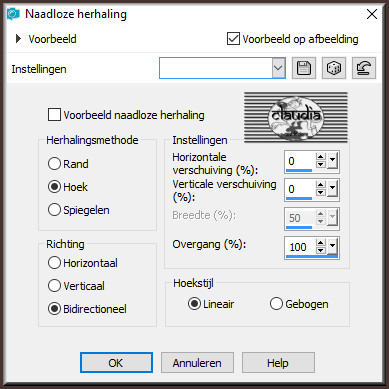

5.
Effecten - Insteekfilters - Mehdi - Sorting Tiles :
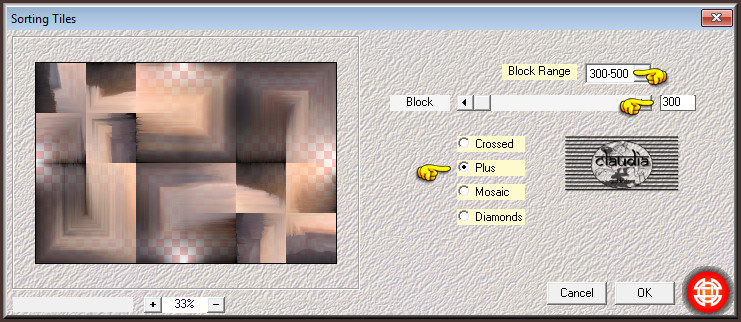
Lagen - Eigenschappen : zet de Mengmodus van deze laag op Hard licht.
Lagen - Samenvoegen - Omlaag samenvoegen.

6.
Selecties - Selectie laden/opslaan - Selectie laden uit alfakanaal : Sélection #1
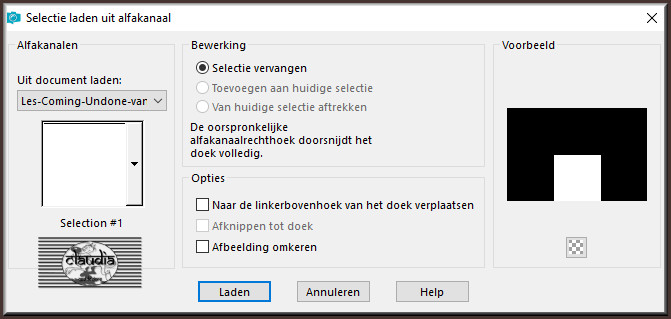
Selecties - Laag maken van selectie.
Aanpassen - Vervagen - Gaussiaanse vervaging : Bereik = 20.

7.
Effecten - Insteekfilters - AP 01 [Innovations] - Lines - SilverLining :
![Effecten - Insteekfilters - AP 01 [Innovations] - Lines - SilverLining](../../images/Vertaalde_Lessen/Narah/Coming-Undone/Plaatje5.jpg)
Selecties - Niets selecteren.
Effecten - Afbeeldingseffecten - Naadloze herhaling : de instellingen staan goed.

8.
Druk op de K toets op het toetsenbord om het raster te activeren en schuif de middelste node naar boven toe, zodat er geen randje meer te zien is :


Lagen - Eigenschappen : zet de Mengmodus van deze laag op Vermenigvuldigen en de Dekking op 80%.

9.
Lagen - Nieuwe rasterlaag.
Selecties - Selectie laden/opslaan - Selectie laden uit alfakanaal : Sélection #2
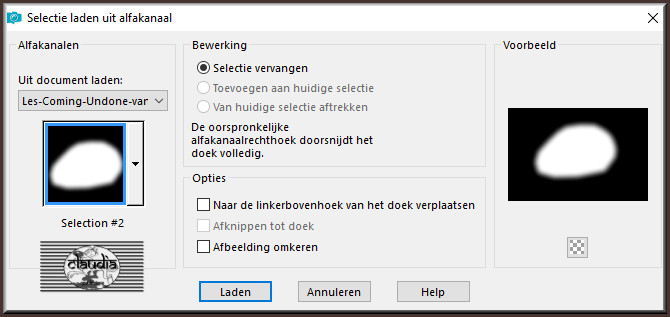
Vul de selectie met de het Verloop uit punt 2.
Selecties - Niets selecteren.
Aanpassen - Vervagen - Gaussiaanse vervaging : de instelling staat goed.
Effecten - Afbeeldingseffecten - Naadloze herhaling : neem dezelfde instellingen als eerder maar nu met "Gebogen" aangevinkt !!!

10.
Effecten - Insteekfilters - AP 01 [Innovations] - Lines - SilverLining : neem dezelfde instellingen als eerder maar zet de vorm op "Dotty Grid".
Lagen - Eigenschappen : zet de Mengmodus van deze laag op Overlay.

11.
Open uit de materialen het element "Narah_Deco1".
Bewerken - Kopiëren.
Ga terug naar je werkje.
Bewerken - Plakken als nieuwe laag.
Druk op de K toets om het raster te activeren en neem deze instellingen :
Positie X = -36,00 / Positie Y = -98,00

Druk op de M toets om het raster te deactiveren.
Lagen - Dupliceren.
Afbeelding - Spiegelen - Horizontaal spiegelen.
Lagen - Samenvoegen - Omlaag samenvoegen.
Afbeelding - Spiegelen - Verticaal spiegelen (= Omdraaien).
Lagen - Eigenschappen : zet de Mengmodus van deze laag op Overlay en de Dekking op 75%.
Effecten - 3D-Effecten - Slagschaduw :
Verticaal = 10
Horizontaal = 20
Dekking = 80
Vervaging = 0
Kleur = Wit (#FFFFFF)
Schaduw op nieuwe laag aangevinkt !!!

12.
Activeer de bovenste laag in het Lagenpallet (= Raster 3).
Effecten - 3D-Effecten - Slagschaduw :
Verticaal = -10
Horizontaal = -20
Dekking = 80
Vervaging = 0
Kleur = Wit (#FFFFFF)
Schaduw op nieuwe laag aangevinkt !!!
Activeer nu de Maskerlaag "Raster 3 Schaduw 1" in het Lagenpallet.
Lagen - Eigenschappen : zet de Mengmodus van deze laag op Zacht licht.
Activeer nu de Maskerlaag "Raster 3 Schaduw 2" in het Lagenpallet.
Lagen - Eigenschappen : zet de Mengmodus van deze laag op Overlay.
Het werkje ziet er nu zo uit :
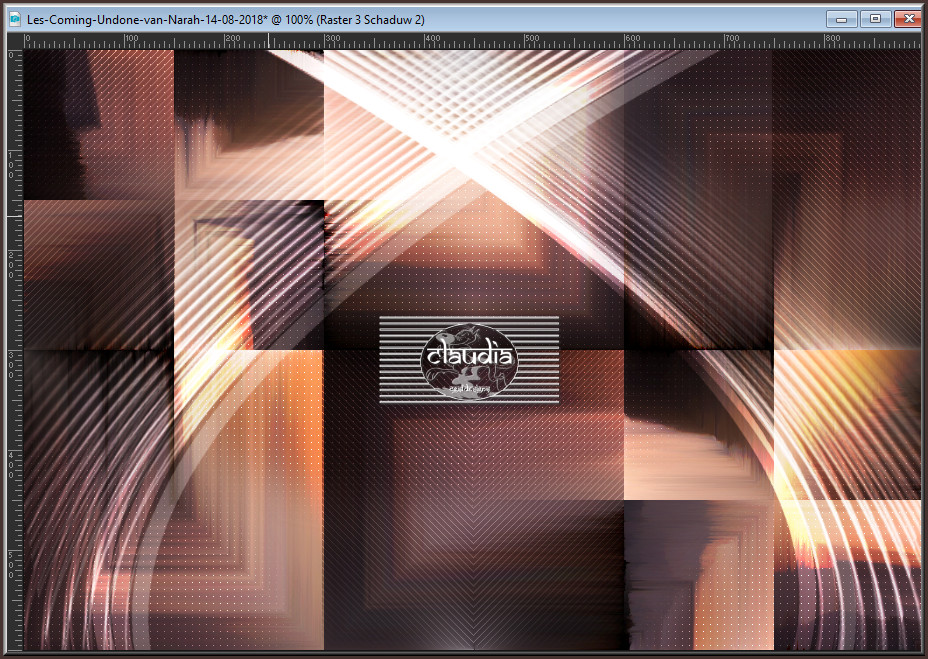
Het Lagenpallet ziet er zo uit :
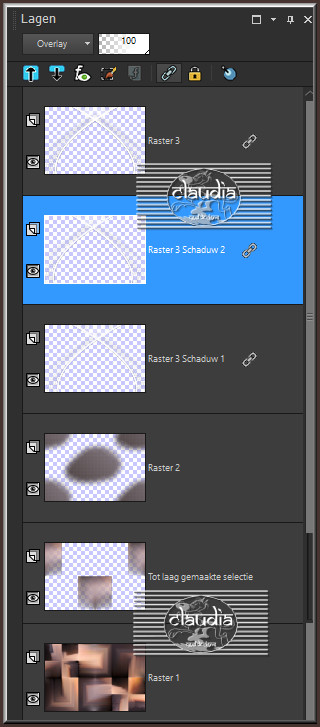

13.
Activeer in het Lagenpallet de 3de laag onderaan (= Raster 2).
Lagen - Nieuwe rasterlaag.
Open uit de materialen het Masker "Narah_Mask_1141" en minimaliseer het.
Ga terug naar je werkje.
Lagen - Nieuwe maskerlaag - Uit afbeelding :
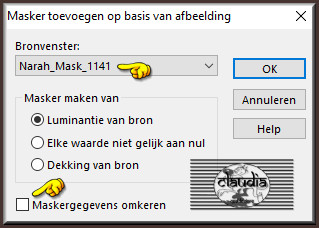
Lagen - Dupliceren.
Lagen - Samenvoegen - Groep samenvoegen.
Lagen - Dupliceren.
Afbeelding - Spiegelen - Horizontaal spiegelen.
Lagen - Eigenschappen : zet de Dekking van deze laag op 50%.
Lagen - Samenvoegen - Omlaag samenvoegen.

14.
De laag "Groep - Raster 4" is nu de actieve laag.
Open uit de materialen nogmaals de tube "Narah_0718_SceneryMay2017".
Bewerken - Kopiëren.
Ga terug naar je werkje.
Bewerken - Plakken als nieuwe laag.
Selecties - Selectie laden/opslaan - Selectie laden uit alfakanaal : Sélection #3
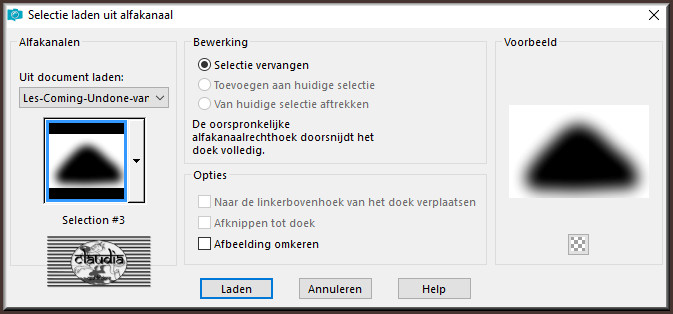
Druk 1 x op de Delete toets op het toetsenbord.
Selecties - Niets selecteren.
Druk op de K toets om het raster te activeren met deze instellingen :
Positie X = 48,00 / Positie Y = 100,00
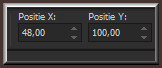
Druk op de letter M om het raster te deactiveren.
De plaats van het landschap hangt af van de door jouw gekozen tube.

15.
Activeer de onderste laag in het Lagenpallet (= Raster 1).
Selecties - Selectie laden/opslaan - Selectie laden uit alfakanaal : Sélection #4
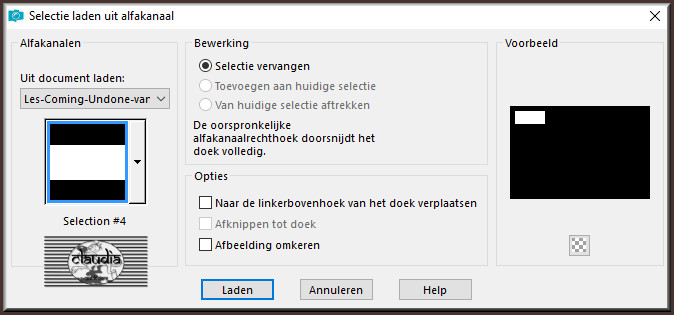
Selecties - Laag maken van selectie.
Lagen - Schikken - Vooraan.

16.
Effecten - Insteekfilters - penta.com - VTR2 :
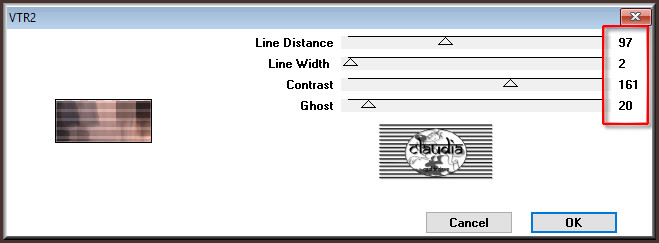
Selecties - Wijzigen - Inkrimpen : Aantal pixels = 10.
Effecten - Insteekfilters - Alien Skin Eye Candy 5 : Impact - Glass :
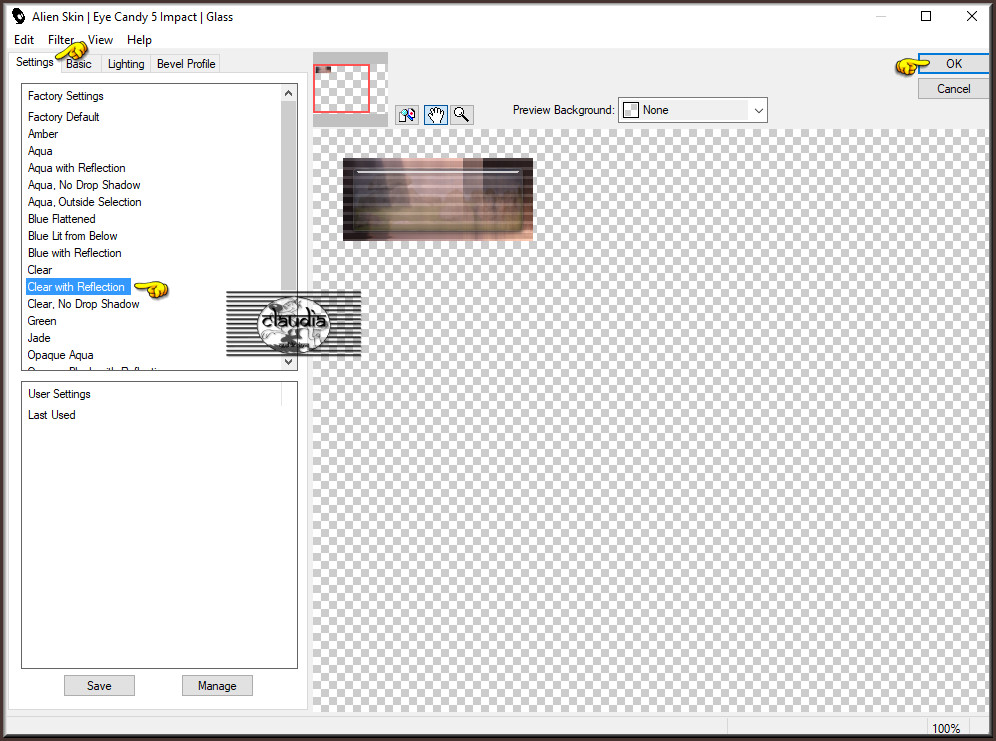
Selecties - Wijzigen - Selectieranden selecteren :
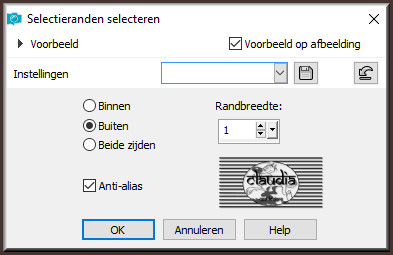
Zoom je werkje in.
Vul de selectie met de 3de kleur.
Zoom je werkje terug uit.
Selecties - Niets selecteren.

17.
Effecten - 3D-Effecten - Slagschaduw : 2 x toepassen !!!
Verticaal = 11
Horizontaal =13
Dekking = 80
Vervaging = 0
Kleur = Wit (#FFFFFF)
Schaduw op nieuwe laag NIET aangevinkt !!!
Effecten - Reflectie-effecten - Roterende spiegelen :
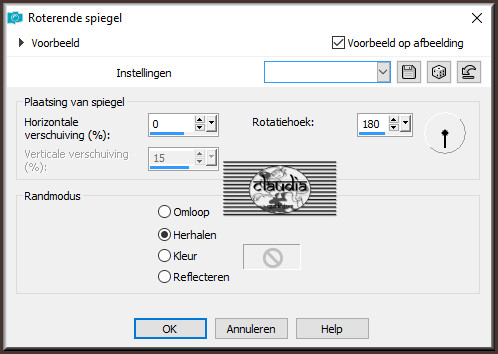
Effecten - 3D-Effecten - Slagschaduw :
Verticaal = 10
Horizontaal = 10
Dekking = 35
Vervaging = 3
Kleur = Zwart (#000000)

18.
Lagen - Nieuwe rasterlaag.
Selecties - Selectie laden/opslaan - Selectie laden uit alfakanaal : Sélection #5
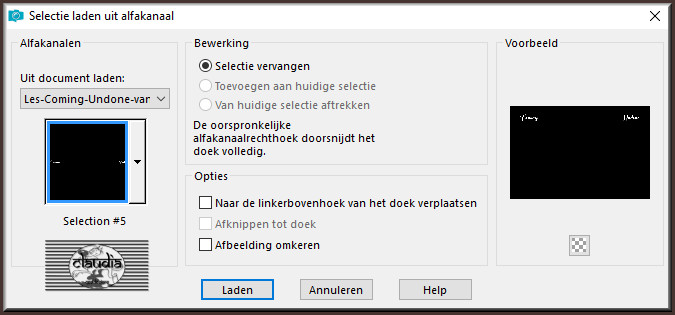
Vul de selectie met de 3de kleur.
Selecties - Niets selecteren.
Effecten - 3D-Effecten - Slagschaduw :
Verticaal = 1
Horizontaal = 1
Dekking = 50
Vervaging = 3
Kleur = Zwart (#000000)

19.
Open uit de materialen de tube "calguisElegance20102015".
Bewerken - Kopiëren.
Ga terug naar je werkje.
Bewerken - Plakken als nieuwe laag.
Afbeelding - Formaat wijzigen : 78%, formaat van alle lagen wijzigen niet aangevinkt.
Aanpassen - Scherpte - Verscherpen.
Effecten - Afbeeldingseffecten - Verschuiving :
Horizontale verschuiving = 0
Verticale verschuiving = -18
Aangepast en Transparant aangevinkt

20.
Open uit de materialen het element "Narah_Deco2_May2017".
Bewerken - Kopiëren.
Ga terug naar je werkje.
Bewerken - Plakken als nieuwe laag.
Effecten - Afbeeldingseffecten - Verschuiving :
Horizontale verschuiving = 1
Verticale verschuiving = 217
Aangepast en Transparant aangevinkt

21.
Open uit de materialen het watermerkje van Narah "Watermark_Narahs_Tutorials".
Bewerken - Kopiëren.
Ga terug naar je werkje.
Bewerken- Plakken als nieuwe laag.
Plaats het watermerk naar eigen inzicht op je werkje.
Lagen - Nieuwe rasterlaag.
Plaats hierop jouw watermerkje.
Lagen - Samenvoegen - Alle lagen samenvoegen.
Sla je werkje op als JPG-formaat en daarmee ben je aan het einde gekomen van deze mooie les van Narah
© Claudia - Augustus 2018.





